
میکس میں ایک وائرلیس تشخیصی آلہ شامل ہوتا ہے جو آپ کو اپنے وائی فائی نیٹ ورک کو تیز کرنے اور اس کی سگنل کی طاقت کو بہتر بنانے میں مدد فراہم کرتا ہے۔ اس میں بجلی استعمال کرنے والوں کے ل many بہت سے اضافی ٹولز بھی شامل ہیں۔
یہ آلے میک شروعات سے لے کر ماہرین تک ہر ایک کے ل useful مفید ہے ، لیکن یہ تھوڑا سا پوشیدہ ہے۔ اس کے ل installed آپ کی انسٹال کردہ ایپس کی فہرست کو کھودنے کی ضرورت ہے یا آپ مینو پر کلک کرتے ہی آپشن کلید کو تھامے ہوئے ہیں۔
وائرلیس تشخیص کھولنا
متعلقہ: اپنے میک کی آپشن کلید کی مدد سے پوشیدہ اختیارات اور معلومات تک رسائی حاصل کریں
اس ٹول کو کھولنے کے ل، ، اپنے کی بورڈ پر آپشن کی کو نیچے رکھیں ، اپنی اسکرین کے اوپری حصے میں بار پر موجود Wi-Fi آئیکن پر کلک کریں اور وائرلیس تشخیص کھولیں کو منتخب کریں۔ آپ کمانڈ + اسپیس کو دبائیں اور اس کی تلاش کے ل W وائرلیس تشخیص ٹائپ کرسکتے ہیں۔
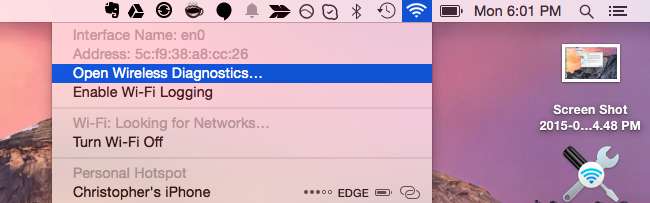
وائی فائی مسائل کی تشخیص کریں
بطور ڈیفالٹ ، ٹول ایک سادہ وزرڈ کے لئے کھلتا ہے جو آپ کو نیٹ ورک کی دشواریوں کی تشخیص میں مدد کرتا ہے۔ "میرے وائی فائی کنکشن کی نگرانی کریں" کو منتخب کریں اور ٹول آپ کے کنکشن کی نگرانی کرنے کے لئے جاری رکھیں پر کلک کریں اور کسی بھی پریشانی کا پتہ لگانے کی کوشش کریں۔ آپ فوری طور پر سفارشات کو دیکھنے کے لئے "سمری جاری رکھیں" کو بھی منتخب کرسکتے ہیں۔
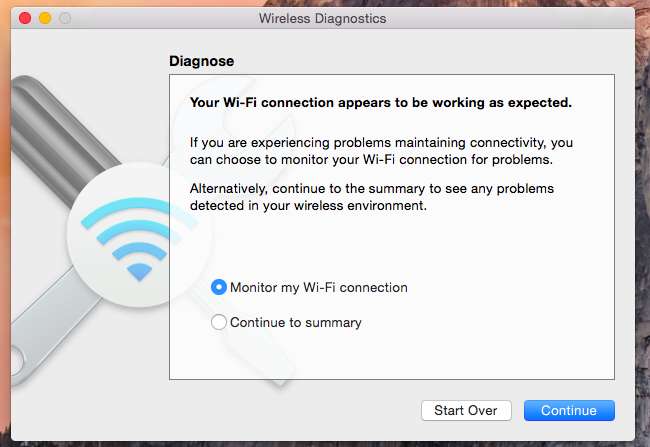
تشخیصی آلہ آپ کو آپ کے وائی فائی سگنل کو بہتر بنانے کے طریقوں کے بارے میں آگاہ کرے گا۔ سفارشات کے بارے میں مزید معلومات دیکھنے کے لئے انفارمیشن آئیکن پر کلک کریں۔
یہ سفارشات سب سے زیادہ کارآمد ثابت ہوں گی اگر آپ کو دراصل وائی فائی دشواری کا سامنا کرنا پڑتا ہے ، لیکن وہ رفتار اور سگنل کی طاقت کو بہتر بنانے میں مددگار ثابت ہوسکتے ہیں یہاں تک کہ اگر آپ نہیں ہیں۔
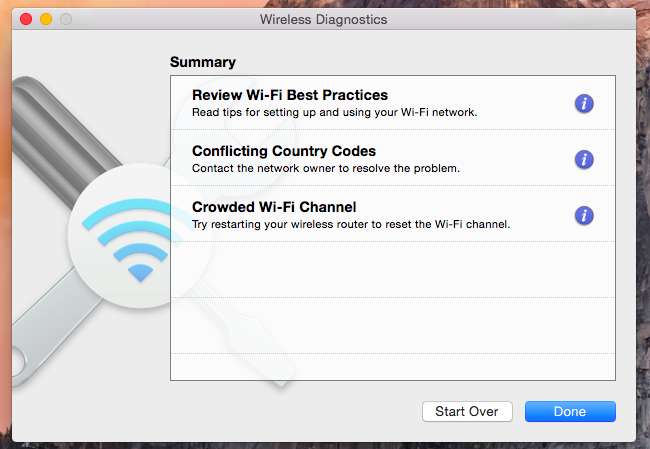
ونڈو مینو میں مزید ٹولز تک رسائی حاصل کریں
ایسا لگتا ہے جیسے اس آلے میں سب کچھ موجود ہے ، لیکن ایسا نہیں ہے۔ آپ وائرلیس تشخیصی ایپلی کیشن میں ونڈو مینو پر کلک کرکے اور اس ٹول کی ونڈو کو کھولنے کے لئے دوسرے مربوط ٹولز میں سے کسی ایک کو منتخب کرکے وسیع تر دوسرے مفید وائی فائی ٹولز لا سکتے ہیں۔
مینو کے اوپری حصے میں "اسسٹنٹ" کا اختیار وزرڈ ہے جو آلے کو کھولتے وقت ظاہر ہوتا ہے۔ دوسرے اختیارات اضافی ٹولز ہیں۔

معلومات
انفارمیشن ٹول آپ کے نیٹ ورک کنکشن ، وائی فائی انٹرفیس ، اور یہاں تک کہ بلوٹوتھ کی حیثیت کے بارے میں متعدد تفصیلات دکھاتا ہے۔ یہیں سے آپ اپنے IP ایڈریس ، میک ایڈریس ، اور نیٹ ورک کی دوسری معلومات جیسے تفصیلات تلاش کرسکتے ہیں۔
آپ وائرلیس تشخیص کے آلے کو کھولے بغیر بھی زیادہ تر معلومات دیکھنے کے لئے آپشن کلید کو تھام کر اپنے مینو بار میں موجود Wi-Fi آئکن پر کلک کرسکتے ہیں۔
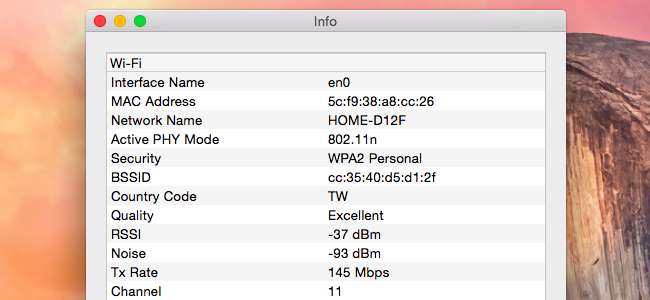
نوشتہ جات
لاگز کی افادیت آپ کو نیٹ ورک سے وابستہ مختلف چیزوں کے خود کار طریقے سے بیک گراؤنڈ لاگنگ کے قابل بنانے کی اجازت دیتی ہے ، بشمول وائی فائی ، 802.1 ایکس ، ڈی ایچ سی پی ، ڈی این ایس ، اوپن ڈائرکٹری ، اور شیئرنگ۔ اس کے بعد آپ وائرلیس تشخیص کرنے والے آلے کو بند کرسکتے ہیں اور آپ کا میک پس منظر میں نوشتہ جات جمع کرنا جاری رکھے گا۔
اگر آپ کو کسی چیز کی نگرانی کرنے کی ضرورت ہو تو یہ کارآمد ہے ، لیکن آپ کو ہر وقت لاگ ان کو فعال نہیں چھوڑنا چاہئے - یہ غیرضروری ہے اور وسائل کی بربادی ہے۔ اگر آپ کو واقعتا this اس لاگنگ کی خصوصیت کو فعال کرنے کی ضرورت ہوتی ہے تو آپ استعمال کرنے کے بعد بیک گراؤنڈ لاگنگ کو غیر فعال کردیں۔ یاد رکھیں ، زیادہ تر لوگ ایسا نہیں کرتے ہیں۔
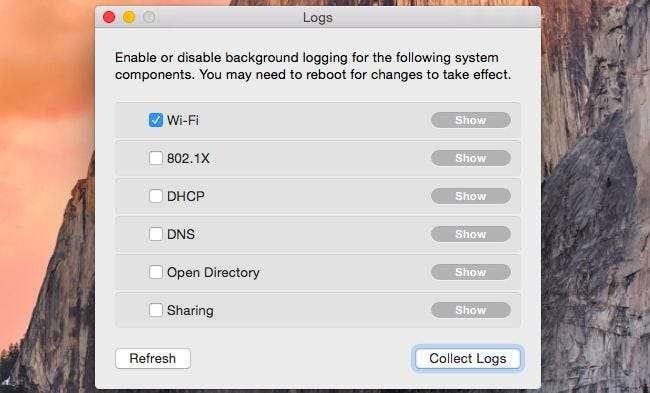
اسکین کریں
اسکین ٹول قریبی وائی فائی نیٹ ورکس کو اسکین کرے گا اور اس کی ایک فہرست دکھائے گا۔ آپ قریبی Wi-Fi نیٹ ورکس کی فہرست ان کی حفاظت ، پروٹوکول ، اور سگنل کی تفصیلات کے ساتھ دیکھ سکتے ہیں۔
مزید مفید طور پر ، یہ آپ کو آگاہ کرے گا کہ آپ کے روٹر کیلئے کون سے وائی فائی چینلز بہترین ہوں گے۔ تیز ، زیادہ قابل اعتماد وائرلیس سگنل حاصل کرنے کے لئے اپنے روٹر پر موجود Wi-Fi چینل کو تبدیل کریں۔
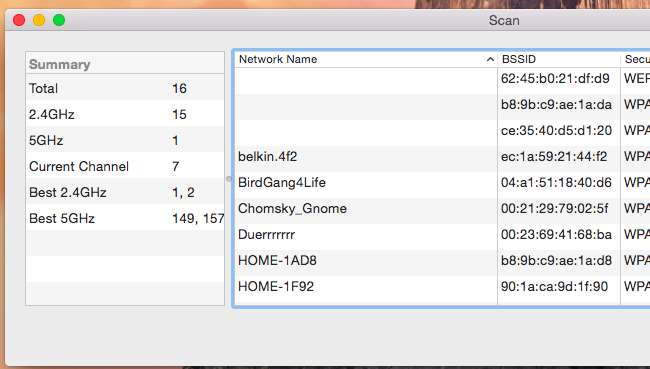
کارکردگی
پرفارمنس ونڈو آپ کو اپنے وائی فائی سگنل کے بارے میں معلومات دکھاتا ہے جو آپ کے میک کو موصول ہورہا ہے۔ اس میں اس کی ترسیل کی شرح ، وقت کے ساتھ ساتھ شور کا تناسب ("معیار") ، اور سگنل ("RSSI") اور وقت کے ساتھ شور کی پیمائش بھی شامل ہے۔
فرض کریں کہ آپ کے پاس میک لیپ ٹاپ ہے ، آپ یہ دیکھنے کے ل around اس کے ساتھ ساتھ چل سکتے ہیں کہ سگنل کی طاقت اور شور مختلف مقامات کے مابین کیسے مختلف ہوتا ہے۔ اس سے آپ کو وائرلیس ڈیڈ زون - یا محض ناقص سگنل کی طاقت رکھنے والی جگہیں تلاش کرنے میں مدد مل سکتی ہے۔
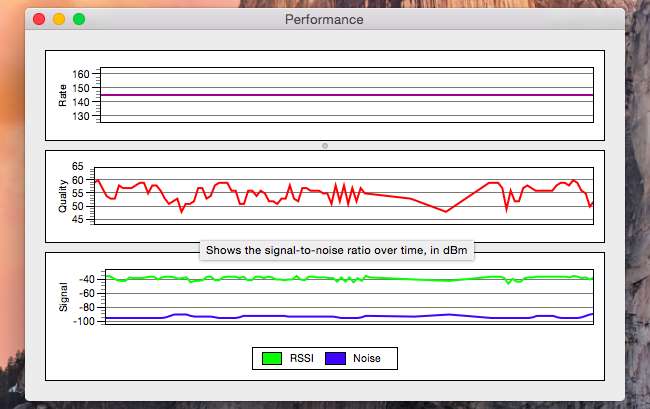
سنیففر
متعلقہ: پیکٹوں کو گرفت ، فلٹر اور معائنہ کرنے کیلئے ویر شارک کا استعمال کیسے کریں
سنیففر یوٹیلیٹی آپ کو ہوا میں وائی فائی سگنل کو "سونگھنے" کی اجازت دیتا ہے ، قریبی پیکٹوں کو پکڑنے اور ان میں لاگ ان ہوجاتا ہے۔ جب تک آپ ان کی نگرانی کرنا چاہتے ہیں اور پکڑے ہوئے پیکٹوں کا ایک لاگ اپنے ڈیسک ٹاپ پر موجود ایک ڈبلیو.کاپ فائل میں محفوظ کرنا چاہتے ہیں تب تک یہ پیکٹوں پر قبضہ کرے گا۔
آپ اس .wcap فائل کو کسی ٹول کی طرح کھول سکتے ہیں تار شارک ، کیوں کہ میک OS X میں آسانی سے اس کے مندرجات کا تجزیہ کرنے کے لئے کوئی ٹول نہیں بنایا گیا ہے۔ لیکن آپ کو پیکٹوں کو سونگنے اور اپنے میک پر فائل میں محفوظ کرنے کیلئے کسی خاص سافٹ ویئر کی ضرورت نہیں ہے۔
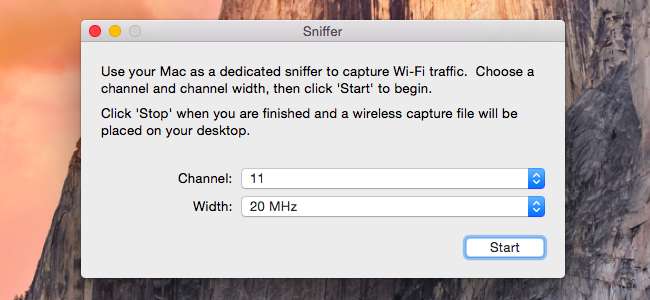
یہ بھی دھوکہ دہی سے طاقتور ہے۔ زیادہ تر لوگوں کے ل your ، آپ کے وائی فائی کو بہتر بنانے اور دشواریوں کو ٹھیک کرنے کے ل some کچھ سفارشات حاصل کرنے کا ایک تیز طریقہ ہوسکتا ہے۔ طاقت استعمال کرنے والوں کے ل information ، یہ آپریٹنگ سسٹم میں تشکیل کردہ معلومات اور تفصیلی اعداد و شمار کا ایک بہت بڑا وسیلہ ہے لہذا آپ کو فریق ثالث کے اوزار تلاش کرنے کی ضرورت نہیں ہے۔
تصویری کریڈٹ: فلر پر پال رائس






